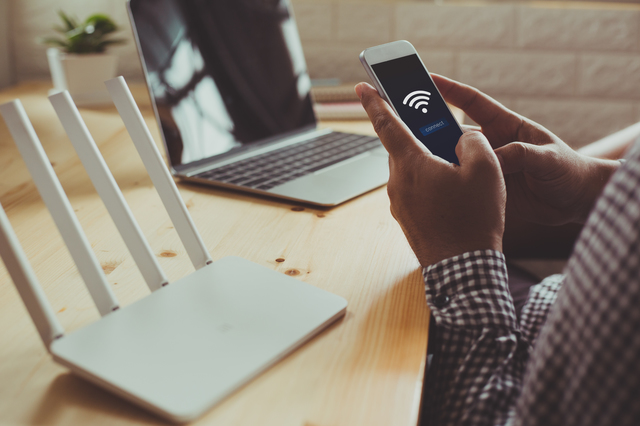独自の回線を使用しているNURO 光は、通信速度が速く安定しています。従って、NURO 光の回線を使用中に接続が切れるケースはほとんどありません。
しかし、ごく稀に接続が切れてしまうケースは見受けられます。
この記事では、NURO 光の回線が切れてしまうケースと、そのときの対処法について解説していきます。
回線が切れたときにはまず公式サイトをチェック
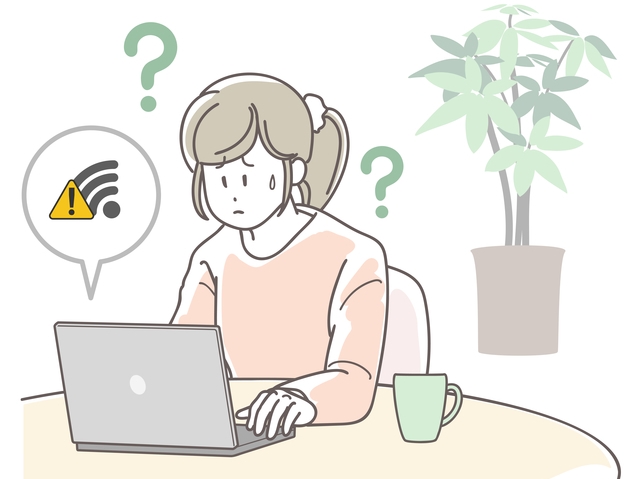
NURO 光の回線を利用中にインターネット接続が切れたときには、まず障害情報をチェックしましょう。NURO 光の回線に通信障害が発生しているかを確認します。
・以下のページで障害情報をチェック
https://www.so-net.ne.jp/emerge/tr/nuro.html
ログを確認すると、回線が安定しているといわれるNURO 光でも、月に数回は通信障害が発生していることがわかります。
しかし、NURO 光の場合、たとえ通信障害が起こったとしても、すぐにメンテナンスが行われて復旧するケースがほとんどです。
NURO 光が頻繁に切れてしまう場合に考えられる原因
通信障害が発生していないときに通信が途切れてしまう原因は、有線接続と無線接続で異なります。
有線接続・無線接続での共通の原因
まずは、有線接続・無線接続どちらにも当てはまる共通の原因から見ていきましょう。
・ONUが不調・または故障している
・ウィルス対策ソフトの問題
ONUが不調・または故障している
通信障害は起こっていない状態で、家にあるすべての端末がインターネットにアクセスできないとしたらONUに原因があると考えられます。
まずは、インターネット接続できないのが「その端末1台だけなのか」または「所持しているすべての端末でインターネット接続ができないのか」を確認しましょう。
すべての端末でインターネット接続ができない場合は、NURO 光が遅いのは、ONUの不調・故障が原因である可能性が高いです。
ウィルス対策ソフトの問題
通信障害が出ていない状態で、その端末のみインターネット接続できないのだとしたら、ウィルス対策ソフトが原因である可能性が考えられます。
ただし、このケースでは、原因がウィルス対策ソフト以外である場合もありますので、さらなる切り分けが必要です。
有線の場合の原因
有線接続しているパソコンの通信が頻繁に切れる場合に考えられる原因は、以下の2つです。
・ウィルス対策ソフトが原因
・LANケーブルに問題がある
この切り分けを行っていかなければいけません。ウィルス対策ソフトが原因の場合は前述の通りです。一方、LANケーブルの問題は大きく分けて3つあります。
・LANケーブルが断線している
・LANケーブルの規格が古い
・パソコンのLANポートの規格が古い
この中で、接続が切れてしまうケースは、「LANケーブルが断線している」ケースのみです。ほかの2つは通信速度が遅くなってしまうことはあっても、接続が切れることはほとんどありません。
まずは、有線でインターネット接続できないパソコンが、無線で繋がるかを調べましょう。これで繋がれば、原因はLANケーブルだということがわかります。
無線の場合の原因
通信障害が出ていない状態で、無線接続をしているのでしたら、ウィルス対策ソフト以外には以下の3つの原因が考えられます。
・ONUの設定の問題
・ONUの近くに電波障害となるものあがる
・二重ルーターになっている
ONUの設定の問題
無線接続をしていると、ONUの設定の問題で接続が切れてしまうことがあります。まずは、ONU本体のランプを確認して、「無線LAN」が有効になっているかを確認しましょう。確認箇所や確認方法は、機種によって異なります。
ONUの近くに電波障害となるものあがる
ONUの近くに電波障害となるものがないかを確認しましょう。電波障害となり得るものは以下のものです。
・壁
・電子レンジ
・テレビ
・水槽など
ONUの設定で「無線LANが有効」になっているのでしたら、ONUの設定には問題ありません。ONUの近くにこれらがある可能性を疑いましょう。
二重ルーターになっている
NURO 光の接続が切れてしまう原因の1つに、「二重ルーターになっている」ことがあげられます。これは、ONUのほかに別途ルーターを使用している場合に起こりうる現象です。
二重ルーター状態になると、インターネット接続が切れたり不安定になったりしますので、ご注意ください。
NURO 光の接続が切れるときの対策

接続が切れてしまったときは、状況に合わせて以下の5つの対策を試してみてください。
・デジタルデバイスの不具合を調べる
・ONUの再起動
・LANケーブルのチェック
・無線LANの環境を確認
・ウィルス対策ソフトの一時停止
順番に解説していきます。
デジタルデバイスの不具合を調べる
こちらは、通信障害以外のすべてのケースで試してください。調べ方は簡単です。インターネット接続できなくなってしまっているデバイスを再起動しましょう。
それで、インターネットに接続できるようになれば問題ありません。
ONUの再起動
デバイスの再起動をしても改善しないときには、ONUに問題がある可能性が考えられます。こちらは所持しているすべての端末でインターネット接続できないときに、まず試してください。
このやり方も簡単です。ONUの電源を抜いて、再起動してください。これで、改善されることがあります。
無線LANの環境を確認
無線では接続できるのに、有線では接続できないというときにこの方法を試しましょう。
現在、PCと接続しているLANケーブルを抜き、別のLANケーブルで接続してください。そのときにインターネットに繋がれば、原因はLANケーブルにあったということです。
無線LANの環境を確認
こちらは、無線でのみインターネット接続ができないときに確認する方法です。まずは、ONUの「無線LANが有効」になっているかを確認しましょう。ここが有効になっていないときは、設定でこちらを有効にしてください。
ウィルス対策ソフトの一時停止
上記のすべてを試してみたけれど改善されない場合は、ウィルス対策ソフトが問題でインターネット接続がうまくいかないことが考えられます。
一度、ウィルス対策ソフトを無効にしてインターネットに接続できるかを試しましょう。
二重ルーターにも注意

無線接続で接続が切れてしまうのでしたら、二重ルーターになっている可能性を考えましょう。二重ルーターというのは、家の中にルーターが2台以上ある状態のことを指します。
もともと、NURO 光のONUには、ルーター機能がついています。つまり、それだけで無線接続が可能なのです。
そして、その状態でほかのルーターを使ってしまうとルーター同士が干渉してしまい、通信が安定しないということが起こります。
二重ルーターにつきましては、こちらの記事をご覧ください。
>>NURO 光では二重ルーターは必要ない!例外やデメリットを解説
もし、二重ルーターになっているのでしたら、NURO 光のONU以外の方のルーターの電源を抜いてみましょう。これで改善される可能性があります。
まとめ
NURO 光の回線では、インターネット通信が頻繁に切れることは基本的にはありません。しかし、上記が原因で、インターネット接続が切れてしまうことが稀にあります。
そんなときは、この記事にある方法を状況に応じて試してください。また、それでも改善されないときは、その他の原因(外部から部屋までの間でなんらかの異常がある)が考えられますので、NURO 光のサポートまでお問い合わせください。